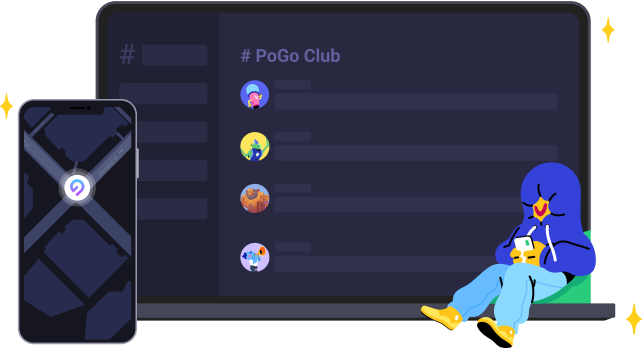【一篇搞定】APP Store 無法更改地區?iPhone地區更改的最新教學
by Jenefey Aaron Updated on 2025-03-14 / Update for 定位修改
有時候,你可能會遇到 App Store 無法更改地區,導致無法下載某些應用程式的情況。這是因為該應用程式在你的國家或地區不提供下載服務,這種情況下,你不需要重新註冊 Apple ID 或購買 VPN。
因為今天,我將以圖文並茂的教學,介紹如何快速更改 iPhone 上的 App Store 地區設定,讓你輕鬆实现 App Store 換地區、iPhone 假定位,下載任何你想要的應用程式,比如台灣地區也同樣可以下載王者榮耀,享受無地區限制的便利。
一、App Store 換地區操作複雜嗎?
改變 Apple ID 的地區,其實並不複雜!我們將一步步指導你,讓整個過程變得輕鬆快捷。
隨著智慧手機的普及,App Store 已成為主要的應用下載途徑。然而,有時因地區限制,我們可能無法下載其他地區的應用程式。
由於 GPS 定位顯示我們在台灣,如果能輕鬆實現 App Store 換地區,就能解決這個問題。你可以使用專業的 iPhone 定位工具,如虛擬定位應用程式,這些工具可以模擬 GPS 定位,讓你輕鬆繞過地區限制,不再受到困擾。
推薦閱讀指南:手機遺失沒開定位怎麼辦?
二、iPhone 更改地區前的注意事項
在實際執行前,讓我們先了解更改 iPhone 地區可能面臨的常見問題。只要按照以下秘訣,您就可以輕鬆解決 App Store 無法更改地區的問題。
注意事項1: 如何避免 App Store 無法更改地區的問題
1、關閉定位服務:確保已關閉定位服務,並使用手機定位軟體模擬 GPS,這樣才能成功更改蘋果地區。
2、清除 VPN 設定:若使用 VPN 無法更改,請嘗試清除 VPN 設定並重新連線。
如果您需要一款輕鬆模擬定位的手機定位軟體,iAnyGo是您的不二之選!這款強大的工具可以一鍵實現 iPhone 虛擬定位,讓您隨意更改地區。
- 1、簡單操作:只需輸入目標位置,手機即可即時移動到該地址,讓 App Store 認為您在其他地區,從而下載不同地區的應用程式。
- 2、無需越獄:無需使用 VPN 或越獄即可更改手機定位。
- 3、支援最新設備:支援最新的 iOS 18、iPadOS 18 和 iPhone 15 裝置。
注意事項2: 取消訂閱項目
為了成功實現 App Store 換地區,請先取消當前的訂閱項目。不同地區的應用程式和訂閱服務在價格、付款方式、合規性及使用權限上有所不同,因此 Apple 要求在修改地區前取消訂閱。
注意事項3: 避免 iOS 更改地區後出現問題
1、間隔時間:首次更改地區後,建議間隔一段時間再切換回原本的地區,否則可能會出現無法更改的情況。
2、帳號登入:過程中需確保 App Store 帳號能正常登入,因為改錯地區可能會導致下載錯誤。完成後,請再次確認帳號與密碼以避免其他問題。
注意事項4: 如果出現 App Store 換地區錯誤,如何恢復原有的 Apple ID 地區
如果不小心更改到錯誤的地區,可以按照以下步驟恢復原有的 Apple ID 地區:
1、登出 App Store 帳戶:首次更改地區後,建議間隔一段時間再切換回原本的地區,否則可能會出現無法更改的情況。
2、再次登入:重新登入後,選擇「允許自動設定地區」。
3、重新設定區域:或者,可以直接在 Apple ID 網頁上重新設定正確的區域與國家。
這樣就可以恢復原有的地區設定,避免因 App Store 換地區錯誤帶來的困擾。
三、如何在 App Store 換地區?
在各種 iOS 裝置上,您都能輕鬆實現在 App Store 更改地區,大陸抖音下載 iOS也不是問題。我們整理了一系列實用的技巧,教您在 iPhone/iPad、Mac 電腦或 Apple ID 官網上更改 Apple ID 地區。這些方法將為您提供極大的幫助,立即往下看看吧!
方法1: 透過 GPS 模擬器實現 iPhone 地區更改
如果您渴望找到一款優秀的虛擬 iOS 外掛,使您能夠自由更改 iPhone、iPad 甚至 Android 裝置的定位,那麼iAnyGo絕對是您的不二之選。這個應用能夠同時連接多個裝置進行定位更改,支援 GPX 路線檔的導入和導出,擁有四種移動模式,讓您能夠迅速實現虛擬 GPS 定位,自在暢遊您想要下載的 APP 世界。
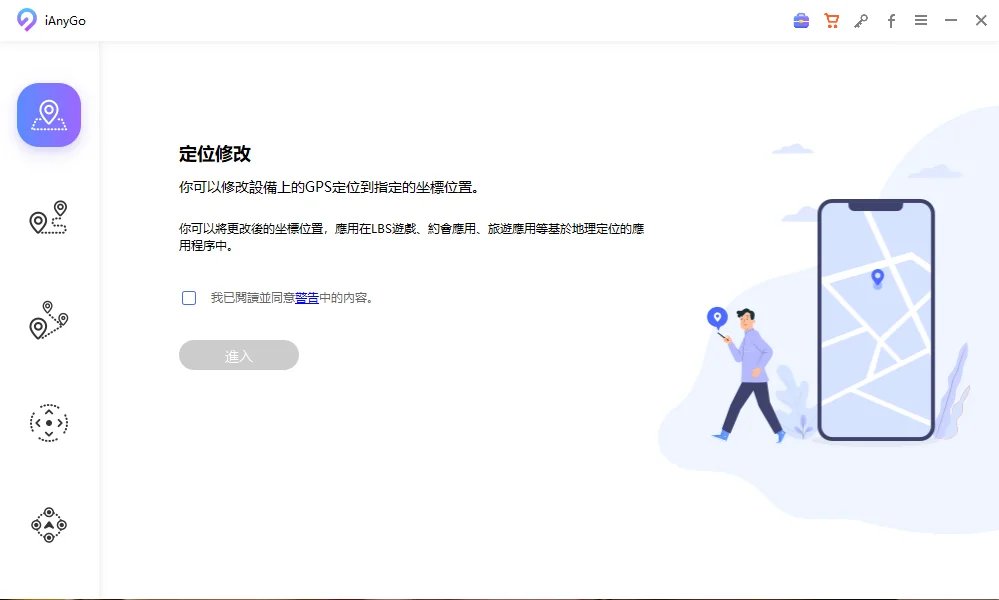
步驟:
方法2: 透過 VPN 切換到其他地區
使用 VPN(虛擬專用網路,Virtual Private Network)來改變 IP 位址是一種有效的方法,您可以藉此連接到其他地區的 VPN 伺服器,從而取得該地區的 IP 位址,讓 App Store 認為您已切換到其他區域。不過,請注意免費 VPN 的連線速度可能較慢。
步驟:
方法3: 在 Mac 裝置實現 iOS 更改地區
如果您希望在 Mac 裝置上進行 App Store 更改地區,同時在 iOS 裝置上點擊進入 Apple ID 進行國家或地區的更改,您可以按照以下步驟操作:
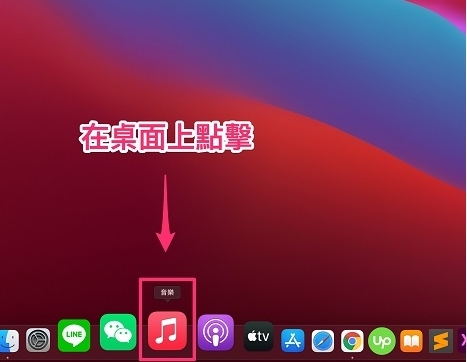
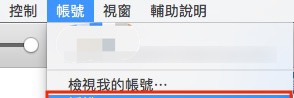
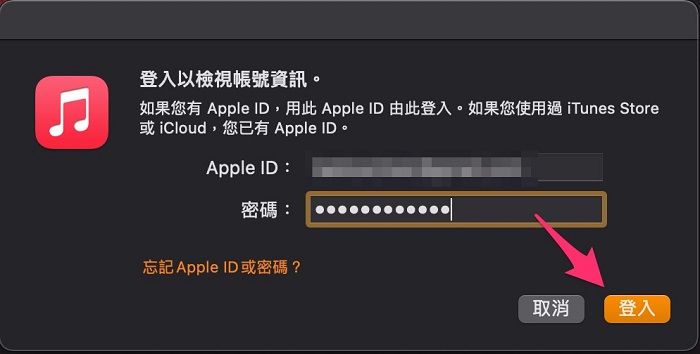
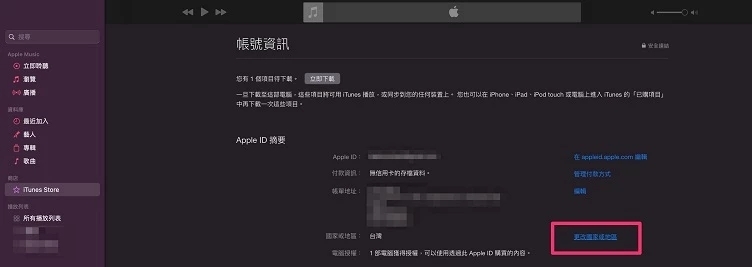
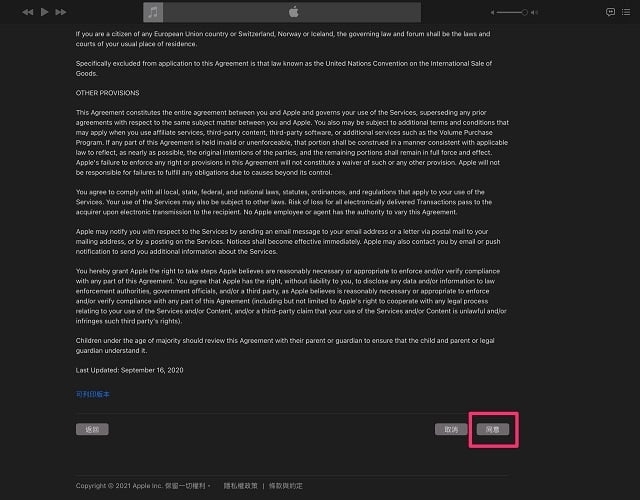
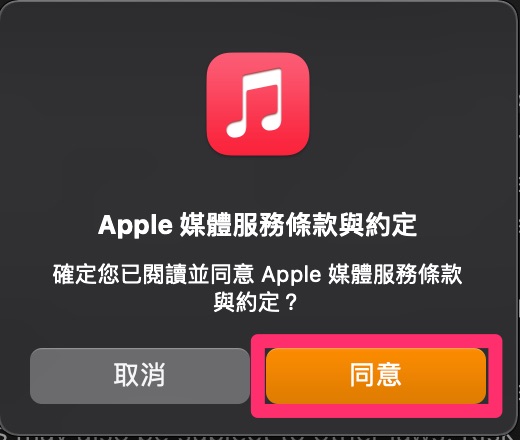
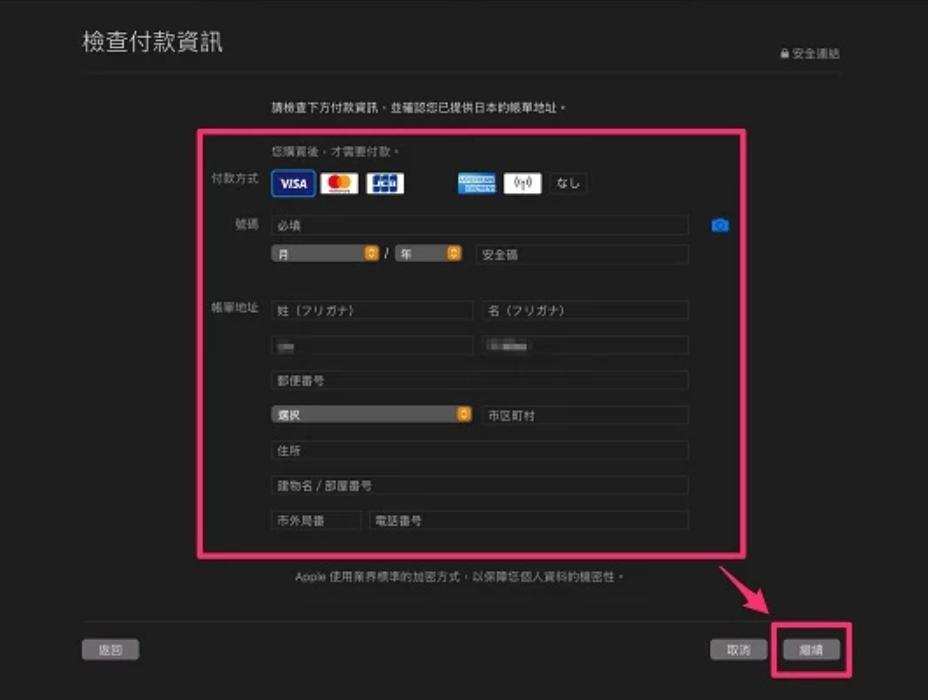
方法4: 透過 Apple ID 官網實現 iOS 更改地區
您會發現,在 Apple ID 轉地區相當於 App Store 改地區,因此您也可以直接前往 Apple ID 官網進行地區切換。您可以按照以下步驟操作:
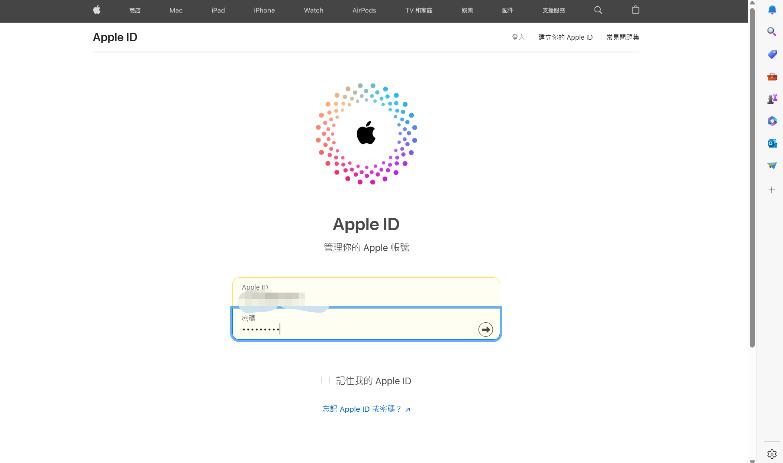
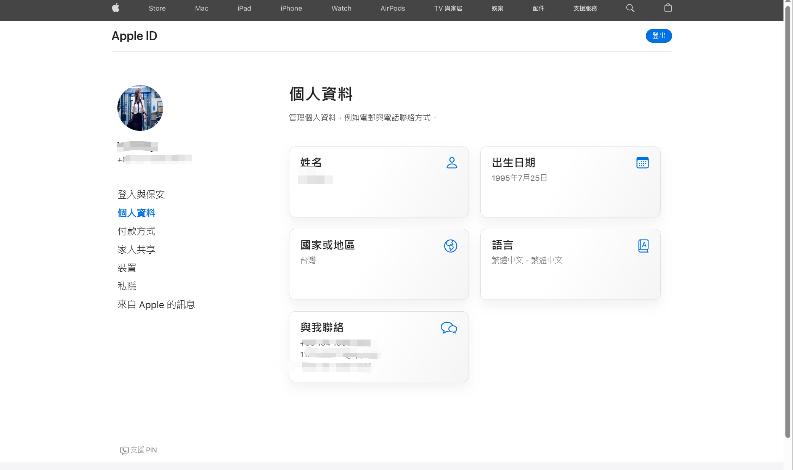
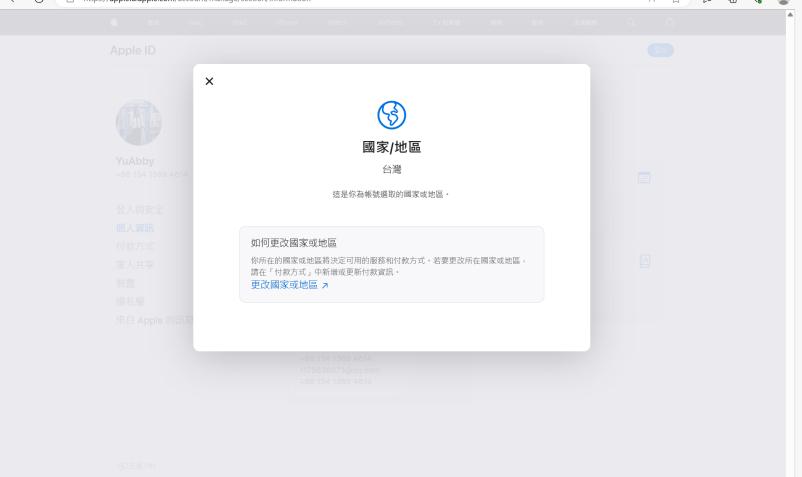
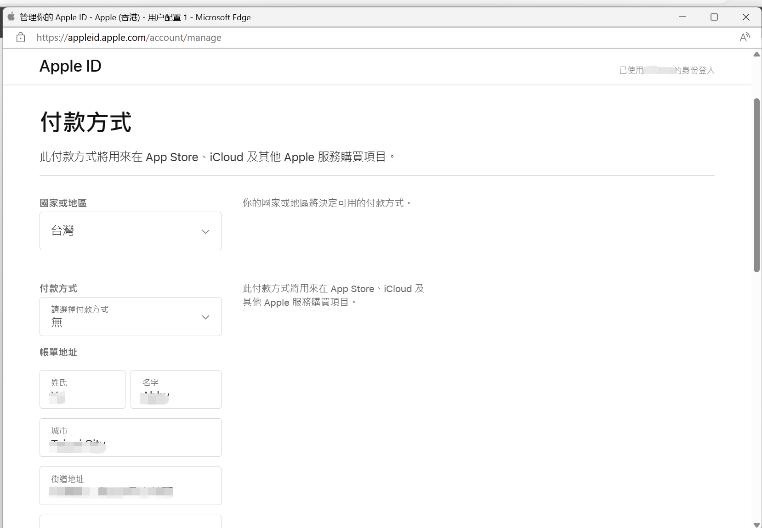
跨區下載的 App 可以正常使用嗎?
在正常情況下,您可以切換不同地區的 Apple ID 並正常使用相應的 App。但如果您切換回原本的 Apple ID,可能會導致 App Store 換地區後下載的 App 無法使用。
總結
閱讀完這篇教學,您會發現更改 App Store 地區其實非常簡單。我們推薦使用iAnyGo,這款軟體操作簡單,能快速解決 App Store 無法更改地區的問題,讓您輕鬆實現 App Store 換地區。立即下載並試試吧!